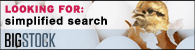Logiciels
Pour un rendement optimum avec les microstocks, le mieux est d’indexer ses photos une bonne fois pour toute.
On indexe grâce aux
métadonnées.
Les « métadonnées » qui sont aussi nommé Exif et Iptc sont les informations relatives aux photos numériques.
D’un coté, les données « modifiables » qui ne sont rien d’autres que les données correspondantes à la prise de vue : diaphragme, vitesse, ect …, puis,d’autres données difficilement modifiable comme la date et l’heure à laquelle vous avez prise vos photos (faites gaffe) et qui sont inscrites à partir de l’horloge de l’appareil photo (toujours possible de modifier, avant la prise de vue).
Finalement, des informations complémentaires que le photographe, ou la personne qui traite les photos on jugé bon de rajouter : titre, description, auteur, mots clefs.
Pour beaucoup, ce type de possibilité constitue un gadget, pour d’autres, il est carrément vital.
…. Allez retrouver 1 photos parmi 200 000 stockées…. Sans aide, et sans y passer quelques heures (super méga chanceux), jours (hey , bien chanceux), semaines, mois années voir même ne jamais la retrouver, cette très chère …
En fait nul besoin de 200 000 clichés, quelques centaines suffisent à galérer…
Que l’on se rassure à beaucoup de gros problèmes, beaucoup de solutions …
L’une consiste à rajouter des méta-tags, ou des métadonnées, et là on entend : titre, description, auteur, mots-clefs, ect … soit en d’autres termes indexer ses photos. (Tous ces termes parlent à peu près de la même chose)
Et c’est pour inscrire ces informations de manière à la fois simple et rapide que je me suis mise à la recherche du logiciel miracle…
Il y a tout d’abord photshop .
Photoshop CS est presque parfait … sauf que le navigateur a des temps d’affichage un peu long, surtout avec les fichiers NEF et photoshop.
On peut indexer plusieurs données titre, copyright, lieu, description, ect … à plusieurs fichiers de même types à la fois. Ecrire les mots clefs m’a semblé plus malcommode : la fonction est là, certes, mais pas bien pratique.
Une autre façon existe pour indexer : Fichier > informations (tout en bas). Là photo par photo on peut modifier de façon confortable et aisée les fichiers iptc de ses photos.
Seulement voilà : photos par photos : c’est long.
En surfant j’ai trouvé
exif manager.
Bon j’ai téléchargé … et je ne sais pas quoi en dire.
Cela semble méga simple pour renommer les photos par lot mais, cela ne me semble pas évident qu’il correspondre à ce que je recherche.
Bon, donc Exif manager souvent présenter comme la possibilité de gérer ces trucs se présente comme un logiciel simple, mais de façon simple et rapide j’ai eu l’impression qu’il ne me correspondait pas. Dans le sens, où je n’ai pas bien vu comment j’attribuais rapidement différent mots clefs à un lot d’image.
Je remets néanmoins l’analyse à plus tard, car il me semble en revanche renommer les fichiers de façons ultra-rapide.
Bref, en poursuivant mes investigations, j’ai jeté un coup d’œil à un logiciel dont j’entends parler depuis longtemps
ACDSee gestionnaire de photo. Pour tout dire, il me semble que je l’ai testé il y a 2,3 ans, et qu’il ne m’a pas semblé correspondre à ce que je cherchais à ce moment là….
Dans ce cas : miracle : aujourd’hui, il semble exactement comme il faut .
J’ai téléchargé la version d’évaluation, donc, j’ai 30 jours pour m’en rendre compte.
Mais après 2, ou 3 heures j’ai « tagé » tout plein de photos super facilement, et il me reste à analyser les possibilités de classement et d’organisation….
L’affichage des images est rapide. Tous les formats sont visibles sous forme de vignette (y compris le format photoshop). On peut visionner une sélection sous forme de diaporama et accessoirement, il semble assez riche en fonctionnalité concernant la création de diaporama.
Il est cependant payant (moins de 50 euros), et si ses aptitudes aux classement des photos sont décrites comme méga-pratique, il y a 2, ou 3 points que je n’ai pas encore éclaircit (mais j'avais terriblement besoin d'indexer des photos).
Il fait partie des logiciels qui me semble le plus complet et sans doute pas dénuer d’intérêt si l’on est à la recherche d’un logiciel qui couvre une bonne part de l’organisation des photos.
En tout cas concerant l'indexation, il me semble quasiment parfait.
Je projette néanmoins de tester Irfan view qui semble souvent recommandé, et finir d’explorer les fonctionnalité d’acdsee.
N’hésiter pas à faire des commentaires : si cette rubrique a l’opportunité d’être un lieu d’échange : elle la prendra… à vos claviers…











 Vous pouvez recommencer l'opération Filtre>Nuages (tout en haut du menu) Ensuite Filtre>Pixellisation>Mezzo-tinto . Apliquez les réglages suivants:
Vous pouvez recommencer l'opération Filtre>Nuages (tout en haut du menu) Ensuite Filtre>Pixellisation>Mezzo-tinto . Apliquez les réglages suivants: 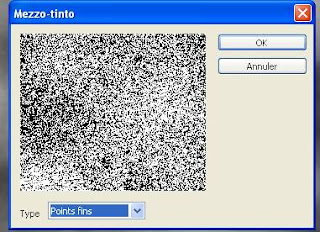 Vous obtenez :
Vous obtenez :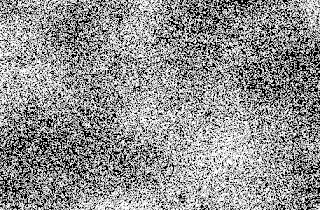 Ensuite Filtre>Atténuation >flou radial avec les réglages suivants .
Ensuite Filtre>Atténuation >flou radial avec les réglages suivants . Vous obtenez :
Vous obtenez :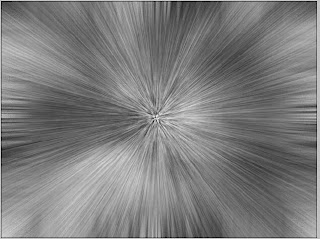 Là, vous dupliquez le calque, et désactiver l'oeil du calque original.
Là, vous dupliquez le calque, et désactiver l'oeil du calque original.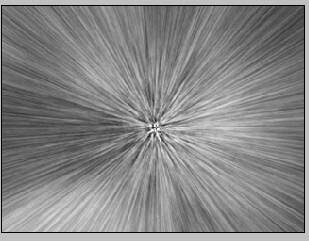
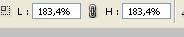 en terme aritmétique. Bien entendu cela est à titre indicatif, la valeur de l'agrandissement est avant tout une affaire de goût .
en terme aritmétique. Bien entendu cela est à titre indicatif, la valeur de l'agrandissement est avant tout une affaire de goût .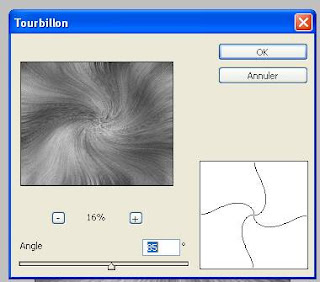 soit un angle de 85°
soit un angle de 85°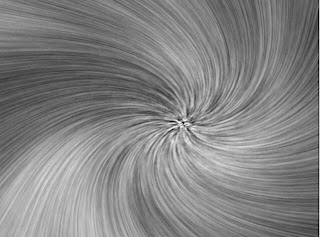 Passez le calque en mode éclaircir comme ici :
Passez le calque en mode éclaircir comme ici :  vous devez obtenir :
vous devez obtenir : 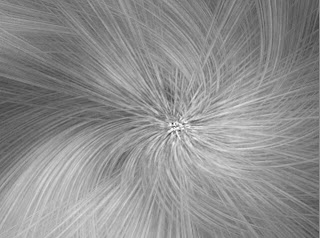 Revenez au calque précédent, dupliquez le et placer-le sur le dessus de la pile .
Revenez au calque précédent, dupliquez le et placer-le sur le dessus de la pile .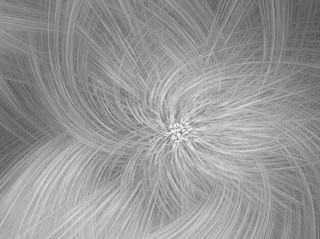 Maintenant, il ne reste plus qu'à donner un peu de couleur.
Maintenant, il ne reste plus qu'à donner un peu de couleur.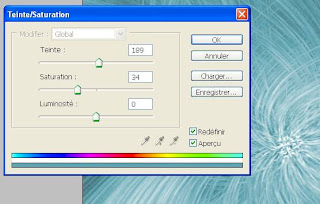
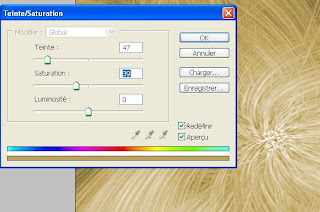 Résultat :
Résultat :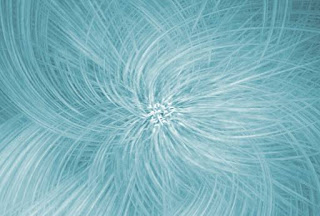







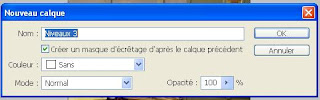
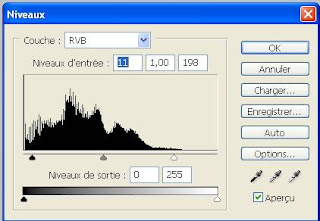

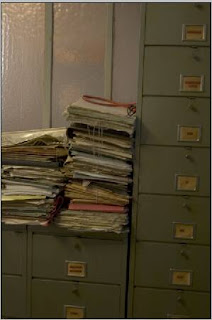 (décocher la vue de calque contraste) … et c’est supposé être
(décocher la vue de calque contraste) … et c’est supposé être
 Ce qui donne :
Ce qui donne :